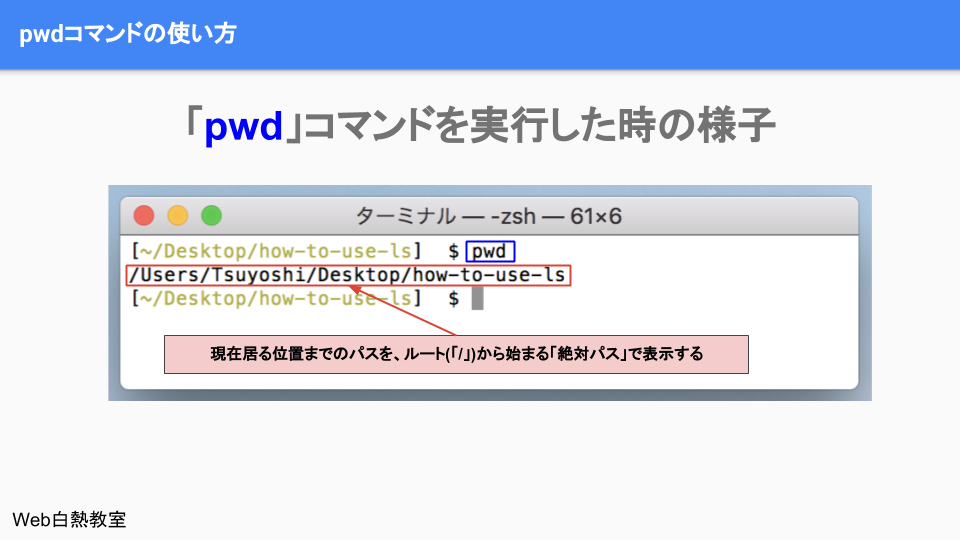どうも、つよぽんです!
今回は、基本コマンドの1つ「pwd」コマンドについて解説します。
今回の記事は「ターミナル」「コマンド」を事前に知っている前提で話を進めていくので、これらがわからない方は先に「ターミナルとは?コマンドとは?【コマンド操作の基礎知識】」を読むことをオススメします。

今回の記事は次のような方に向けて書きました。
- pwdコマンドって何?
- pwdコマンドってどう使うの?
この記事を読み終えた後のあなたは次のことがわかるようになっています。
- pwdコマンドで出来ることがわかるようになる
- pwdコマンドの使い方がわかるようになる
今回の記事の内容は以下の解説記事でも使っているスライドの内容をさらに詳しく解説したものとなります。

それでは以下の内容で話を進めていきます。
- pwdコマンドとは
- pwdコマンドの使い方
pwdコマンドとは
pwdコマンドは「ターミナル上で、現在作業中のディレクトリの位置を表示する」ためのコマンドです。
「pwd」は「print working directory」の略で、「作業ディレクトリを表示する」という意味となります。
ディレクトリの表示は以下のような、ルートディレクトリ(“/”)からの絶対パスで表示されます。
/Users/tsuyopon/Desktop
「ルート」や「絶対パス」が何を意味するのかわからない方は、以下の記事で解説しているのでそちらを参考にしていただけたらと思います。
それでは次の章で画像を使って「pwd」コマンドの実際に実行したときの表示を見ていきましょう。
pwdコマンドの使い方

以下の画像は「pwd」コマンドを実行したときの様子をあらわしたものです。(※画像をクリックすると別タブで画像が開きます)
上の画像では「pwd」を打ち込んだ結果「/Users/Tsuyoshi/Desktop/how-to-use-ls」という文字列が表示されました。
これは前の章でも解説したとおり「ルートディレクトリ(“/”)」からの絶対パスで表示されているのがわかるかと思います。
このように、「pwd」コマンドを実行することでターミナル上での現在位置が表示されるので、「自分が今どこにいるかわからなくなったとき」に使うと良いです。
まとめ
今回の話をまとめると次のとおりです。
- pwdコマンドは現在の作業ディレクトリを表示するコマンド(print working directory)
- pwdコマンドを実行すると、現在位置をルートディレクトリから始まる絶対パスで表示する
今回の内容は以下の記事内のスライドの補足資料として作成しました。スライドの全部を確認したい方は以下の記事も参照して頂けたらと思います。